
Windows PCを頻繁に使用する方にとって、日々の作業を効率化する機能を発見するのは嬉しい体験です。多くのユーザーはコピー&ペーストなどの基本機能に頼りがちですが、Windowsには生産性を大幅に向上させる、あまり評価されていないツールが満載です。
特に役立つツールの一つは、Windows 10と11に統合された音声入力機能です。どんなに速くタイピングできる人でも、特に創造性が湧き上がった時などは、思考が指の動きに追いつかないことがあります。そんな時、この機能は非常に役立ち、タイピングのストレスを軽減し、ユーザーがアイデアをシームレスに表現できるようにします。
Windows音声入力:高速、シンプル、そして組み込み
TypingTest.comによると、1 分あたり 55 語 (平均 36 WPM) のタイピング速度をはるかに上回る、熟練したタイピストだと自負していますが、言葉をページに書き出すにはディクテーションの方が効率的だと感じることもあります。

メールの返信を急いで書いたり、メモを書き留めたり、つかみどころのないアイデアを書き留めたりするとき、私はWin + Hを使ってWindows 音声入力を起動します。これでマイクのアイコンが表示され、どのテキスト入力領域でもディクテーション機能が使えることが示されます。
Windows 10では以前はディクテーションと呼ばれていたこの便利なツールは、その本質をそのまま残しています。インターネットに接続したら、テキストフィールドにカーソルを置き、Win + Hを押してマイクアイコンをクリックし、話を始めるだけです。初回起動時には音声認識ソフトウェアのインストールが必要ですが、2回目以降は追加の設定は必要ありません。

音声入力機能の有効性を高めるには、次の簡単な調整を実施することを検討してください。
- 音声入力ランチャー:このオプションを有効にしておくと、テキスト フィールドでマイクのアイコンが自動的に表示され、プロセスが簡素化されます。
- 自動句読点: Windows に句読点を管理させることもできますが、個人的には手動で挿入することを好みます。
- 不適切な表現フィルター:要件に応じて、この機能をオンまたはオフに切り替えます。
-
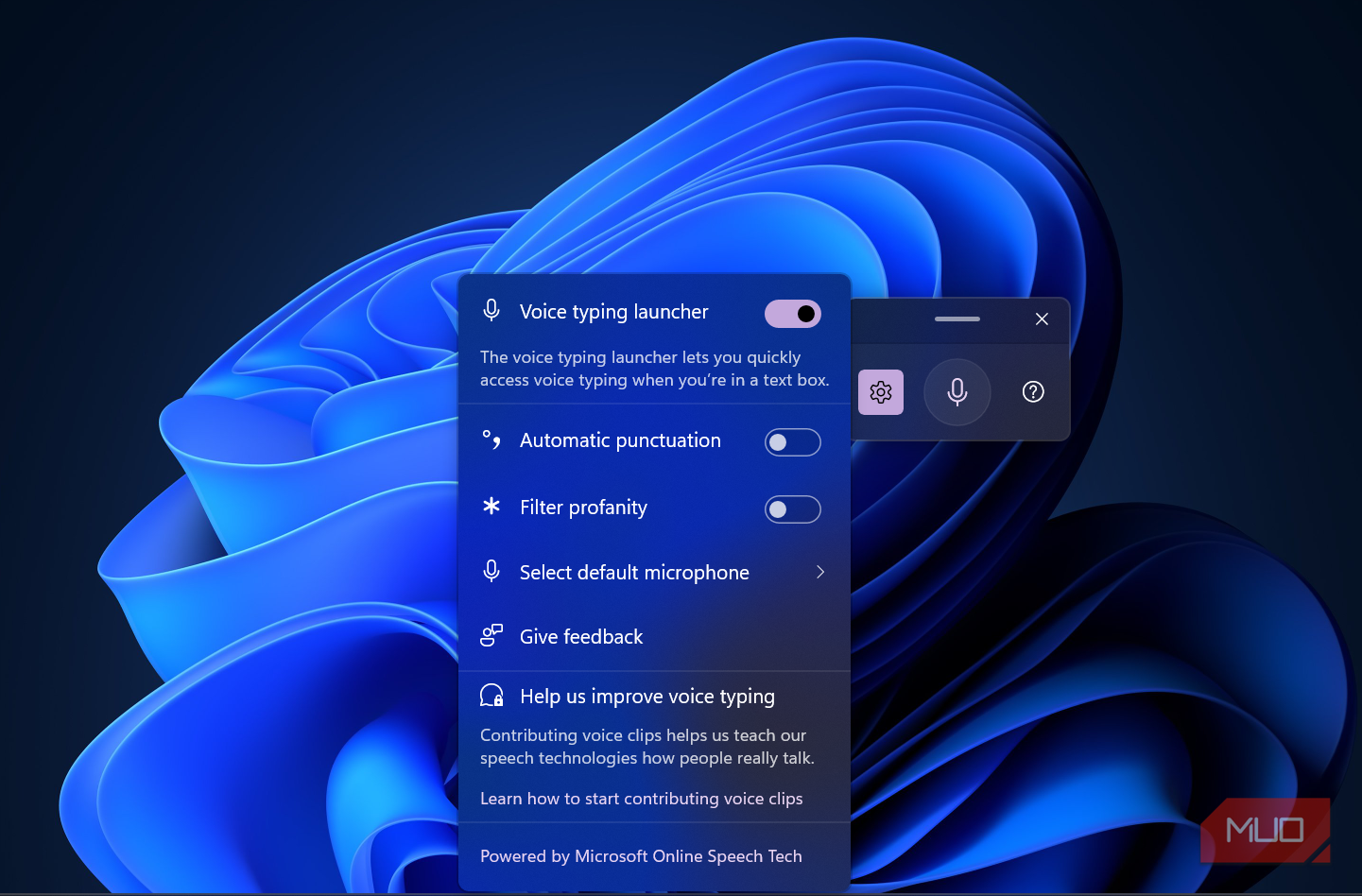 プリンセス・ウチェ/MakeUseOf
プリンセス・ウチェ/MakeUseOf -
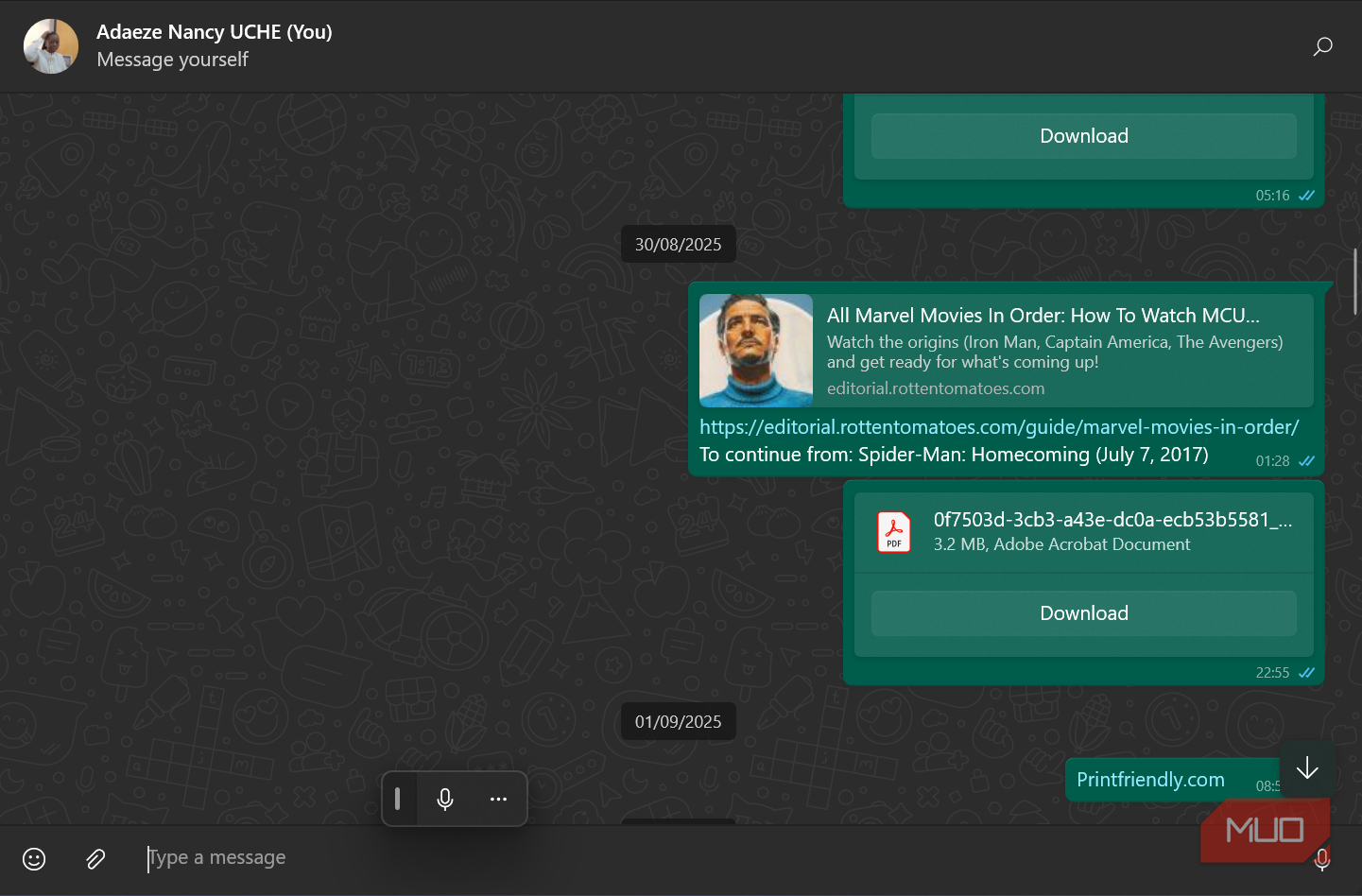
WhatsApp で音声入力が動作しているスクリーンショット。
音声入力は、メール、ドキュメント、Slackメッセージ、ウェブフォームなど、様々なプラットフォームで使える汎用性の高さです。私は、家事をしながらメールを丸ごと書き取ったり、会議中にメッセージに返信したり(もちろんミュート状態で)、動きながら面倒なフォームに入力したりと、様々な場面で活用しています。
特定のコマンドをマスターすると、さらに使いこなせるようになります。私のお気に入りはScratch Thatです。これは、最後に話した単語を素早く消去してくれます。句読点や書式設定のコマンドを含む、包括的なコマンドリストについては、 Microsoftのサポートページをご覧ください。使い続けることで、頭に浮かんだ考えをほぼ瞬時に書き留められるようになるでしょう。
音声入力:多少の制限はあるが、概ね効果的

Windows音声入力は完璧でしょうか?必ずしもそうではありません。このツールは、独特な名前、専門用語、様々なアクセントに対応するのに苦労する可能性があり、また、背景ノイズがパフォーマンスを低下させることもあります。自動句読点は改善されていますが、「ピリオド」や「疑問符」を意図したよりも頻繁に発音してしまう場合があります。同様に、「Scratch That」コマンドも時々失敗し、フレーズを削除する代わりに下書きに残ってしまうことがあります。
さらに、一瞬間を置くと、文の最初の単語を繰り返したり、意図しない改行を挿入したりすることがあります。完全にハンズフリーのディクテーションを期待している場合は、マイクの起動など、一部のコマンドを手動で操作する必要があることを覚悟しておく必要があります。
とはいえ、これらの欠点がこの機能の有用性を損なうものではありません。Windows 11の音声入力の精度は、特に句読点において大幅に向上しました。ほとんどの間違いはフレーズ全体ではなく単語単位で行われるため、修正は容易です。使い続けるにつれて、システムはユーザーの声や話し方に順応し始め、応答性が向上していきます。
標準マイクを使用している場合でも、音声入力はメモ取り、メール作成、下書き文書の作成といった日常的な作業を効果的にこなします。より明瞭に聞きたい場合は、スマートフォンをWindowsのマイクとして利用できます。

このツールは、タイピングを完全に置き換えるために設計されたものではなく、そうあるべきでもありません。むしろ、アイデアを練ったり、下書きを書いたり、難しいスペルに苦労したりするなど、文章作成のさまざまな段階で役立つ便利なショートカットとして機能します。SuperWhisperのような有料アプリケーションと比べると、Windows Voice Typingは基本的な機能に感じられるかもしれませんが、システムに組み込まれた優れた無料ツールとして際立っています。
45言語(英語の複数の方言を含む)をサポートしているため、言語の切り替えはシームレスです。言語パックをインストールし、システムの入力設定を変更するだけで済みます。これにより、WordやOutlookからWebフォームやメッセージングプラットフォームまで、さまざまなアプリケーションでお好みの言語で音声入力できます。
多少の癖はあるものの、音声入力は私にとってなくてはならないツールになりました。手を休め、思いついたことをすぐに書き留めることができるからです。この使いやすさこそが、Windowsで最も過小評価されている機能の一つだと私は考えています。




コメントを残す